Für die Besucherstatistiken zu Deinem Blog gibt es großartige Alternativen zum bis dato weitaus stärker bekannten Google Analytics. Der Workshop stellt das nahezu gleichwertige Matomo sowie die wenig bekannte, aber sehr gute Minimal-Lösung Koko Analytics vor.
Möchtest Du eigentlich nur wissen, wie viele Menschen Deine Blog-Beiträge lesen, sind große Website-Traffic-Analysetools völlig überdimensioniert. Koko Analytics ist ein elegantes, kleines Plugin genau für diesen Zweck. Brauchst Du hingegen umfassende Detailauswertungen ähnlich wie bei Google Analytics, ist das kostenlose Matomo – ehemals Piwik – vor allem für Wordpress-Blogger eine gleichwertige Alternative. Denn Matomo gibt es inzwischen auch als WordPress-Plugin, was die Einrichtung und Konfiguration viel einfacher macht.
Koko Analytics
Die meisten Blogs benötigen nur einen Bruchteil der Daten, die von Google Analytics erfasst werden. Einfache, für viele jedoch völlig ausreichende Website-Statistiken liefert Koko Analytics.
Koko Analytics ist datenschutzrechtlich unproblematisch, denn es erfasst erst keinerlei persönlichen Daten und überträgt auch nichts auf fremde Server. Selbst Cookies, die Koko zum besseren Erkennen wiederkehrender Besucher einsetzt, lassen sich in den Optionen deaktivieren. Koko Analytics ermittelt die Zahl der Besucher und der Seitenaufrufe, zeigt eine Top-Liste der am häufigsten besuchten Beiträge an und erfasst, über welche verweisenden Websites die Besucher gekommen sind. Den Betrachtungszeitraum kannst Du individuell einstellen.
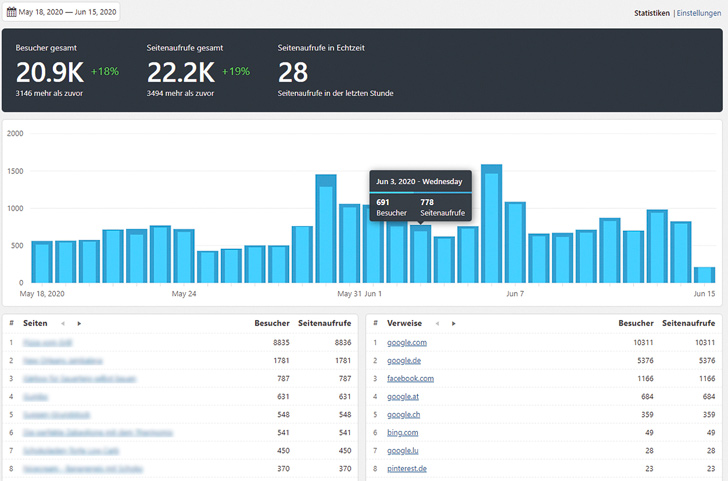
Tests über mehrere Monate haben gezeigt, dass sich die Statistiken von Koko Analytics mit und ohne Cookies nur geringfügig unterscheiden. Sie weichen gewöhnlich nicht allzu deutlich von Zahlen ab, die bei dem Test parallel von Google Analytics ermittelt wurden.
Vor allem diese Präzision unterscheidet Koko Analytics von dem häufig empfohlenen Plugin Statify, das in unseren Tests deutlichere Abweichungen gezeigt hat. Wie genau Koko arbeitet, siehst Du am Vergleich mit dem Statistik-Screenshot von Matomo weiter unten, der sich auf die gleiche Website und den gleichen Zeitraum bezieht wie der Koko-Analytics-Screenshot oben.
Tracking-Code musst Du für Koko Analytics nirgendwo einfügen. Das Plugin beginnt mit der Besucherzählung, sobald es installiert und aktiviert ist. Die Einstellungen sind übersichtlich, enthalten aber das Wesentliche: Schließe optional Zugriffe von Administratoren und Blog-Autoren von der Zählung aus, aktiviere oder deaktiviere Cookies, lege fest, welchen Statistikzeitraum Du im WordPress-Dashboard sehen willst und wie lange die Statistik-Daten aufbewahrt werden sollen.
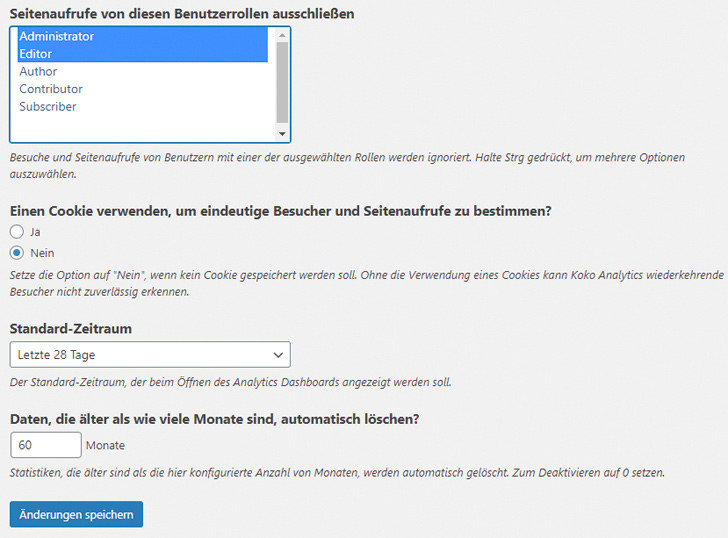
Matomo: Statistiken für alle, die es ganz genau wissen wollen
Schwere Geschütze fährt dagegen Matomo auf, besser bekannt unter seinem früheren Namen Piwik. Der Leistungsumfang ist dem von Google Analytics inzwischen sehr nahe. Zudem gibt es ein Plugin, mit dem sich Matomo sehr bequem als Teil von WordPress installieren lässt.
Wer Google Analytics kennt, wird sich auch in Matomo sehr schnell zurechtfinden. Den Leistungsumfang zu beschreiben, würde den Rahmen hier sprengen. Durch die Ähnlichkeit zu Google Analytics wirst Du mit sehr hoher Wahrscheinlichkeit nichts vermissen, was Du von dort kennst.
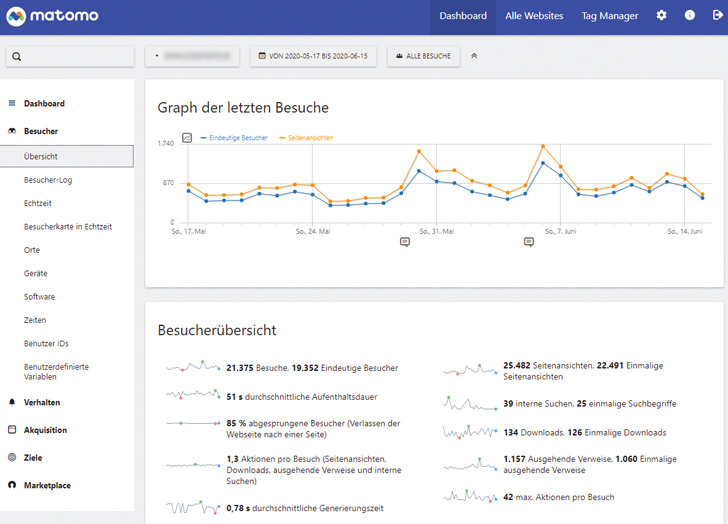
Ein besonders interessantes Feature – um nur ein Beispiel herauszugreifen – sind die sogenannten Annotations: Matomo markiert unter den Liniengrafiken mit kleinen, interaktiven Sprechblasen-Symbolen die Tage, an denen Du einen neuen Beitrag veröffentlicht hast. So kannst Du auf einen Blick erkennen, wie viel Traffic Dir eine Neuveröffentlichung gebracht hat.
In Bezug auf Datenschutz hat Matomo gegenüber Google Analytics den Vorteil, dass alle Daten auf dem eigenen Server gespeichert werden und daher keine Übertragung an Dritte stattfindet. Das entschärft vor allem das viel diskutierte Problem der Third-Party-Cookies. Mit Matomo kannst Du die Datenschutzeinstellungen sogar so restriktiv wählen, dass gar keine Cookies gesetzt werden. Zu den Datenschutzeinstellungen liest Du später noch mehr.
Matomo als WordPress-Plugin
Ob Du Matomo als WordPress-Plugin oder als eigenständige Applikation installierst, hat nahezu keinen Einfluss auf den Funktionsumfang. Lediglich die Android- und iOS-App zum Abrufen der Statistiken am Smartphone funktioniert mit der Plugin-Version nicht.
Vorteil der Plugin-Version: Matomo ist in WordPress intergiert und einige Konfigurationsschritte entfallen. Deshalb konzentrieren wir uns im Workshop auf die Plugin-Variante.
Aber Achtung, es gibt zwei Matomo-Plugins für WordPress:
- Matomo Analytics von Matomo
- WP-Matomo (WP-Piwik) von André Bräkling
Matomo Analytics ist die eigentliche Statistik-Software, um die es hier geht. WP-Matomo eignet sich hingegen für die Integration einer von WordPress unabhängigen Matomo-Installation. Für unseren Workshop installierst Du also nur das Plugin Matomo Analytics.
In Matomo zurechtfinden
Ein wenig verwirrend ist anfänglich, dass Du einen Teil der Matomo-Konfiguration in WordPress und einen anderen direkt im Matomo-Backend durchführst. In Deinem WordPress machst Du das in den Einstellungen über den Reiter Matomo Admin.
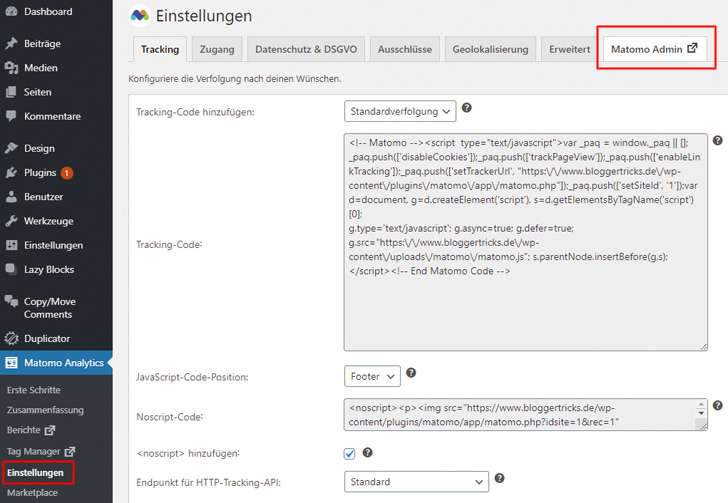
Zum Matomo-Backend via Einstellungen – Matomo Admin
Im Matomo-Backend finden sich dann auch sämtliche Statistiken. Daneben gibt es eine Übersicht der Traffic-Analyse. Diese findest Du aber auch im WordPress-Backend im Menüpunkt Zusammenfassung.
Datenschutz- und andere Basis-Einstellungen
Nachdem Du das Plugin installiert hast, ist Matomo im Wesentlichen startbereit. Du solltest jedoch noch einige Einstellungen vornehmen, bevor Du das Tracking aktivierst. Dazu gehören insbesondere die Datenschutzeinstellungen und die Ergänzung Deiner Datenschutzerklärung inklusive dem Einbinden des Shortcodes [matomo_opt_out], damit User die Möglichkeit haben, sich selbst von der Trafficanalyse auszuklammern.
Unter dem Reiter Datenschutz & DSGVO im Menü Einstellungen von Matomo im WordPress-Backend findest Du umfangreiche Anleitungen und Hilfe zu datenschutzrechtlichen Fragen und Einstellungen.
Der Link Daten und IP-Adressen anonymisieren führt direkt zu den für Datenschutz relevanten Einstellungen im Matomo-Backend. Voreingestellt ist hier bereits die Anonymisierung der IP-Adresse, nämlich die Maskierung der letzten beiden Bytes der IP-Adresse. Nicht voreingestellt, obwohl empfohlen, ist die Anonymisierung der IP auch für die Aufbereitung der Besuche. Hier solltest Du Ja auswählen und anschließend auf den Speichern-Button klicken.
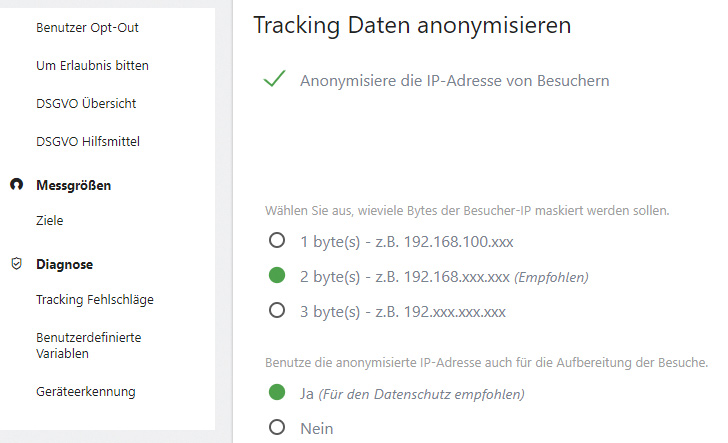
Wechsle in WordPress nun in den Reiter Tracking und wähle im Dropdown-Menü Tracking-Code hinzufügen die Option Standardverfolgung aus. Das Feld für den Tracking-Code ist zunächst leer. Erst wenn Du die Einstellungen gemacht und den Button Änderungen speichern geklickt hast, erscheint hier der Tracking-Code, den das Matomo-Plugin automatisch in Dein Blog einbaut.
Allgemein empfehlenswert sind folgende Einstellungen:
- Häkchen setzen bei <noscript> hinzufügen.
- Häkchen entfernen bei E-Commerce aktivieren (außer Du betreibst einen Online-Shop oder Ähnliches).
- Häkchen bei Suche verfolgen und 404 verfolgen setzen, falls Du dazu Auswertungen haben möchtest.
- Bei Anmerkungen hinzufügen … Häkchen bei Beiträge und Seiten setzen, die in den Statistiken angezeigt wird, wann jeweils ein neuer Beitrag veröffentlicht wurde („Annotations“).
- Wenn Du das Setzen von Cookies komplett unterbinden willst, setze ein Häkchen bei Cookies deaktivieren.
- Willst Du Cookies beibehalten, kann für die Einhaltung der DSGVO wichtig sein, die Lebensdauer der Cookies zu begrenzen. Auch dazu findest Du an dieser Stelle die nötigen Optionen. Da wir keine Rechtsberatung erteilen dürfen, solltest Du Dich zu diesem Thema genauer informieren, beispielsweise was in Deinem konkreten Fall eine sinnvolle und zulässige Dauer der Cookie-Lebensdauer sein kann.
- Falls Du für Dein Blog ein SSL-Zertifikat installiert hast, setzt Du ein Häkchen bei der untersten Option Matomo zwingen, ein bestimmtes Protokoll zu verwenden auf https (SSL).
Daneben findest Du hier noch zahlreiche weitere Konfigurationsmöglichkeiten. Diese werden durch eine Hilfe-Funktion erklärt, die sich hinter dem jeweiligen Fragezeichen-Symbol verbirgt.
Klicke zum Abschluss der Konfiguration auf Änderungen speichern.
Jetzt siehst Du oben den kompletten Tracking-Code, den das Plugin automatisch in Dein Blog integriert. Ab diesem Moment erfasst das Tool die Traffic-Statistiken.
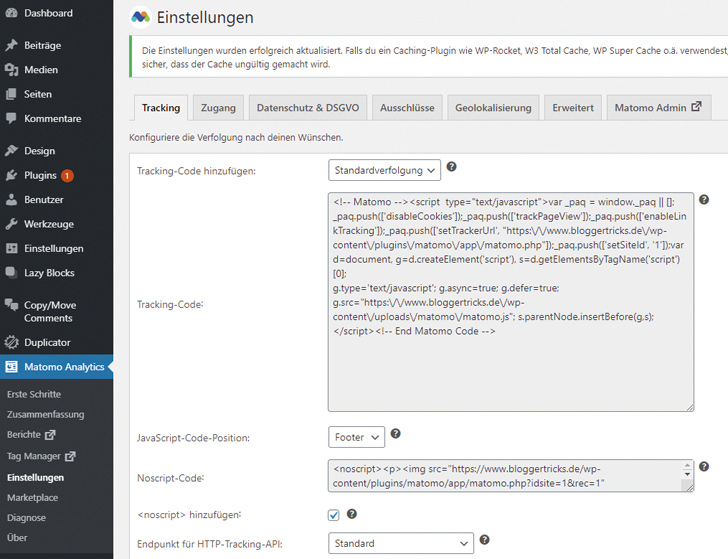
Cookies deaktivieren?
Der BGH hat in einem konkreten Fall zwar entschieden, dass die explizite Zustimmung jedes einzelnen Users notwendig ist, wenn eine Website Cookies setzt. Er hat außerdem angedeutet, dass dies auch für alternative Tracking-Methoden gilt, selbst wenn keine Cookies gesetzt werden. Andererseits gibt es auch Juristen, die der Ansicht sind, dass für eine als notwendige erachtete Websitestatistik-Erfassung vielleicht doch keine Zustimmung nötig ist.
Juristisch dürfen wir Dir hierzu keine Rechtsberatung geben. Technisch verhält es sich bei Matomo aber wie folgt: Deaktivierst Du das Setzen von Cookies, so wie oben beschrieben, greift Matomo auf ein Verfahren namens Fingerprinting zurück, bei dem verschiedene Merkmale wie Browser, Browserversion und Betriebssystem genutzt werden, um einen Benutzer wiederzuerkennen. Das ist entscheidend, um einem Benutzer mehr als nur einen einzelnen Seitenzugriff zuzuordnen, Dir also Informationen zu liefern, welchen Klick-Weg User häufig durch Deinen Blog nehmen oder wie viele Seiten ein Besucher pro Besuch ansieht.
Unserer Erfahrung nach liefert Matomo mit Cookies eine deutlich bessere Unterscheidung zwischen Visits und Unique Visitors im Vergleich zu Fingerprinting. Letztlich musst Du unter Berücksichtigung der etwas schwierigen Rechtslage selbst entscheiden, wie Du damit umgehst, ob und wie Du gegebenenfalls die Zustimmung Deiner User für dieses Tracking einholst.
Geolokalisierung
Wenn Dich interessiert, woher Deine Leser stammen, aktivierst Du die Erfassung der geografischen Zuordnung von IP-Adressen über den Reiter Geolokalisierung. Zwar ermittelt Matomo die Geolocation auch ohne diese Konfiguration, jedoch sind die Daten genauer, wenn Du Dir dazu einen kostenlosen Lizenzschlüssel für GeoLite2 von MaxMind holst und hier eingibst. Den Key erzeugst Du auf der MaxMind-Website unter Services – My License Key, nachdem Du die Registrierung des Accounts dort abgeschlossen und Dich eingeloggt hast.
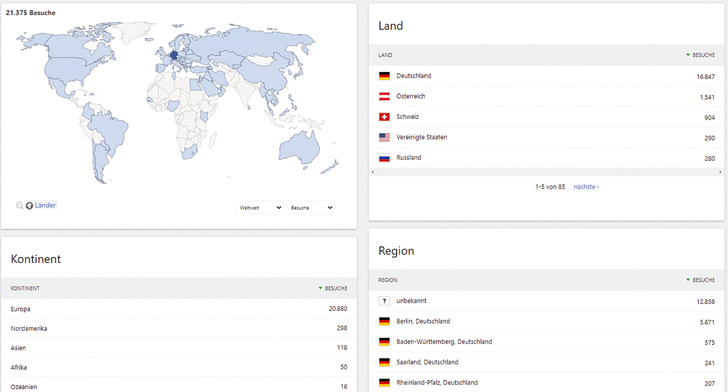
Datenbank-Wachstum begrenzen
Matomo sammelt große Datenmengen, die entsprechend viel Platz in der Datenbank beanspruchen. Je nach Besucherzahl auf Deinem Blog kommen da schnell Hunderte Megabyte an Daten zusammen. Tatsächlich benötigst Du aber nur einen Bruchteil dieser Rohdaten dauerhaft. Deshalb ist es sinnvoll, sie nach einem gewissen Zeitraum automatisch löschen zu lassen und nur die daraus erzeugten Berichte zu behalten, die wesentlich weniger Speicherplatz benötigen.
Weil Matomo in der Plugin-Version die WordPress-Datenbank enorm aufblähen kann, empfehlen die Programmierer übrigens, ab circa 500.000 Pageviews pro Monat nicht das WordPress-Plugin zu nutzen, sondern auf eine eigenständige Matomo-Installation zu setzen, um die beiden Datenbanken getrennt zu halten und die Performance zu verbessern.
Im Matomo-Backend findest Du unter Privatsphäre – Daten anonymisieren weiter unten die Einstellungen für das Löschen alter Daten. Relevant dafür sind zwei Optionen:
- Lösche regelmäßig alte Daten aus der Datenbank
- Alte vereinigte Berichtdaten löschen
Das Matomo-Wordpress-Plugin speichert regelmäßig aus den Rohdaten generierte Berichte, also die Traffic-Analyse-Übersichten mit Zahlen und Grafiken. Sobald diese Berichte erstellt sind, benötigst Du die zugrundeliegenden Daten eigentlich nicht mehr – außer, Du willst später eine neue Auswertung erstellen und beispielsweise bestimmte Datensegmente genauer auswerten.
Insofern musst Du eine Balance zwischen der Datenbankgröße und der Beibehaltung von alten Daten finden und abwägen, wie wahrscheinlich es ist, dass Du diese Daten noch einmal benötigen wirst. Je mehr Besucher Du auf Deinem Blog und damit die entsprechenden Datenmengen in der Datenbank hast, desto intensiver wirst Du Dich mit diesem Thema beschäftigen müssen, um die Datenbank kleinzuhalten.
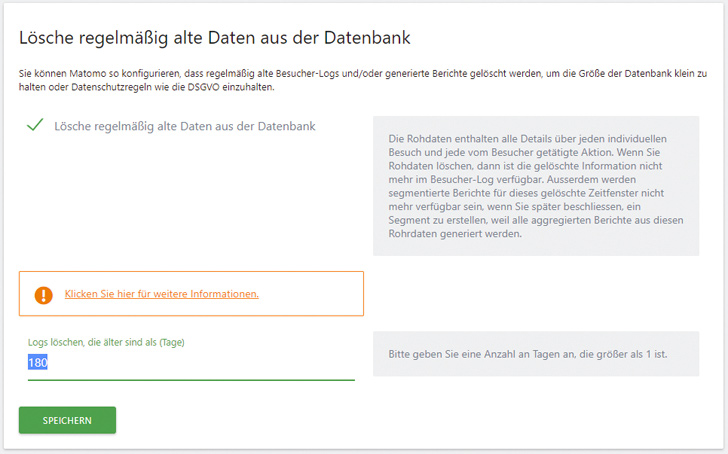
Aber auch alte Berichte beanspruchen viel Platz in der Datenbank, sodass Du hier ebenfalls überlegen solltest, wie lange Du die Auswertungen in den Berichten in der Datenbank halten willst. Beachte, dass nach der Löschung von Berichten für diesen Zeitraum keinerlei Traffic-Daten mehr zur Verfügung stehen.
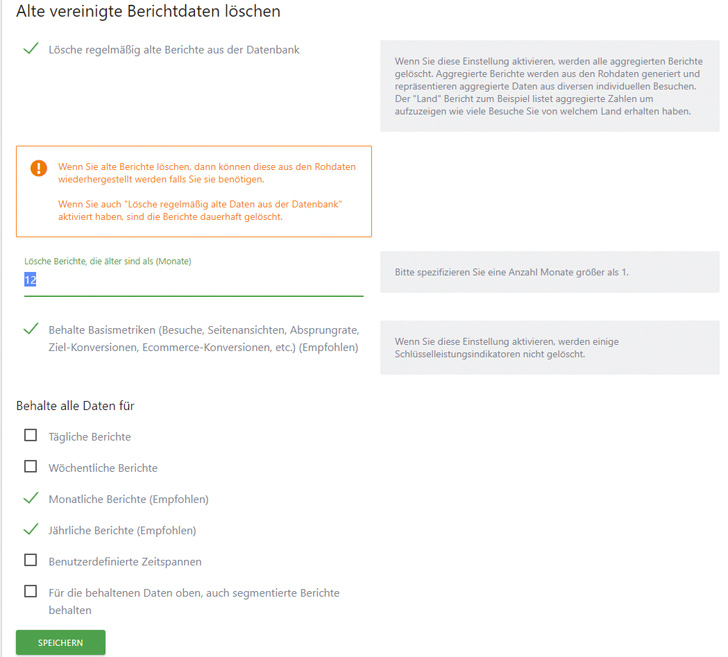
Zum Löschen von Roh-Daten schlägt Matomo standardmäßig eine recht knappe Frist von etwa einem halben Jahr (180 Tagen) vor, ebenso wie bei alten Berichten von zwölf Monaten. Hier musst Du selbst entscheiden, wie weit zurück Du Rohdaten für Detailauswertungen und die Auswertungen in Form von Berichten benötigst.
Reports per E-Mail
Eine gute Kompromisslösung ist das automatische Erstellen von Berichten per E-Mail. Hier kannst Du genau auswählen, welche statistischen Daten Du benötigst und Dir diese Auswertungen beispielsweise einmal im Monat per Mail zuschicken lassen. Archivierst Du diese Auswertungen sicher in Deinem E-Mail-Programm – oder überträgst die wichtigsten Werte beispielsweise in eine Excel-Tabelle –, kannst Du ältere Berichte und Rohdaten von Matomo automatisch löschen lassen, ohne Deine grundlegenden Besucherstatistiken zu verlieren.
Um diese Reports zu erstellen, wechsle im Matomo-Backend ins Menü Persönlich – E-Mail-Berichte und klicke auf den Button Einen Bericht erstellen und planen.
Die Einstellungen dort sind selbsterklärend. Ganz unten definierst Du, welche Statistiken die Berichte umfassen sollen. Hier ist die Auswahl an Metriken sehr groß, von Besucherzahlen, Geolocation und Browser-Daten über Ranglisten für Besucherzahlen einzelner Blogbeiträge bis zur Angabe, auf welchem Weg die Besucher Dein Blog gefunden haben.
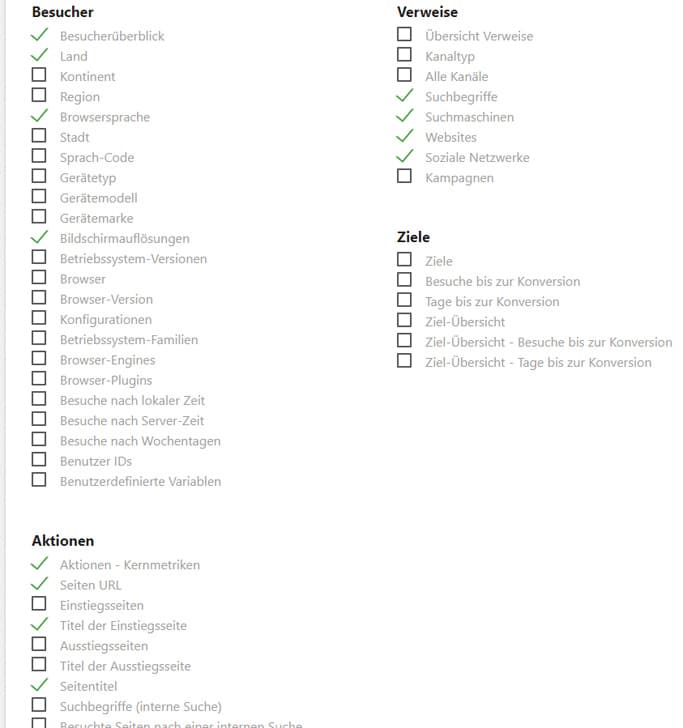
Wähle die Statistiken aus, die Du erhalten willst und klicke abschließend den Bericht erstellen-Button. Nun wird Matomo Dir regelmäßig alle Auswertungen per E-Mail zuschicken.
Besucherstatistiken auswerten
Es würde den Rahmen dieses Workshops bei Weitem sprengen, alle Möglichkeiten zu erläutern, wie Du Besucherstatistiken auswerten kannst. Letztlich sind die Statistik-Ansichten von Matomo denen von Google Analytics recht ähnlich, sodass Du Dich schnell zurechtfinden wirst. Erkunde dazu einfach die vielen Datenansichten im Matomo-Backend im Reiter Dashboard.
Zum Abschluss aber noch eine wichtige Funktion, die man leicht übersieht: Du kannst alle angezeigten Grafiken individuell anpassen, indem Du den Mauszeiger über das quadratische Icon mit dem Wellen-Muster links über der jeweiligen Grafik bewegst. In dem aufklappenden Kontextmenü stellst Du über Checkboxen ein, welche Daten als Grafik angezeigt werden sollen – beispielsweise um Pageviews und Unique Visitors miteinander zu vergleichen.
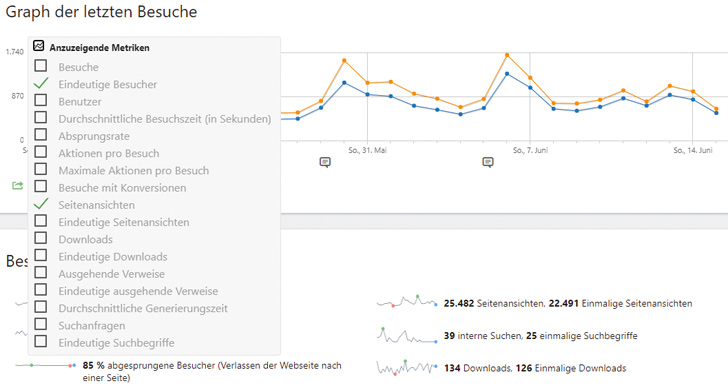

Sie können erst kommentieren, wenn Sie unseren Datenschutzbestimmungen und den Cookies zugestimmt haben. Aus Datenschutzrechtlichen Gründen dürfen wir andernfalls keine personenbezogenen Daten von Ihnen aufzeichnen.
Klicken Sie dazu einfach unten im Browser Fenster auf den blauen Button Akzeptieren. Nach dem Neuladen der Seite können Sie Ihr Kommentar schreiben.